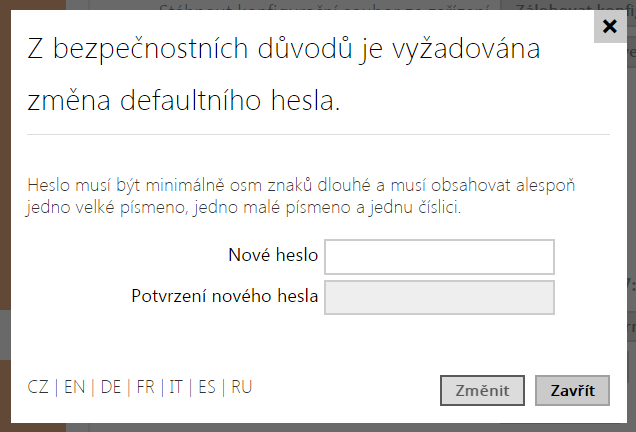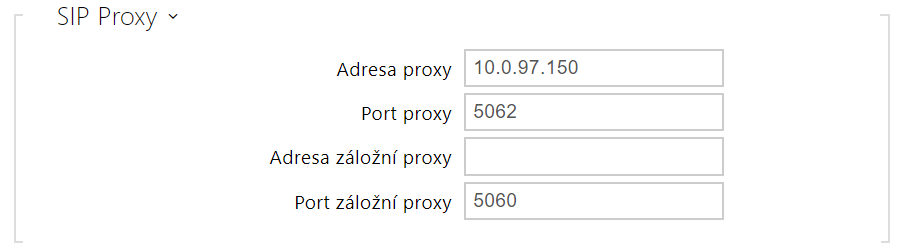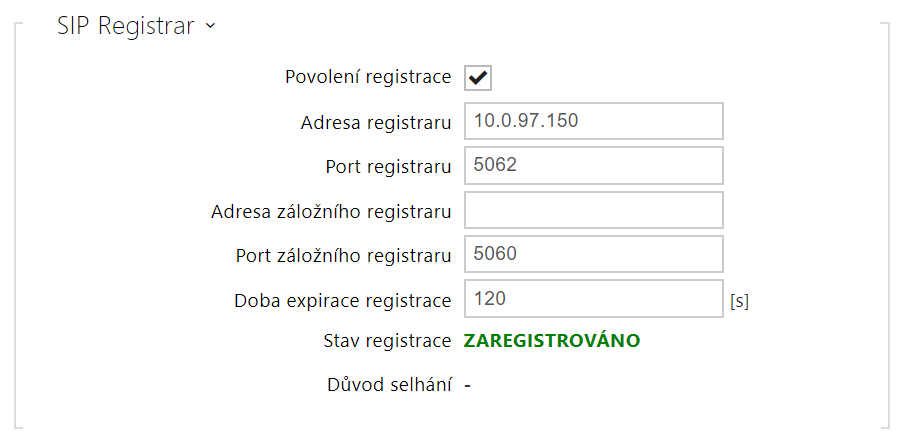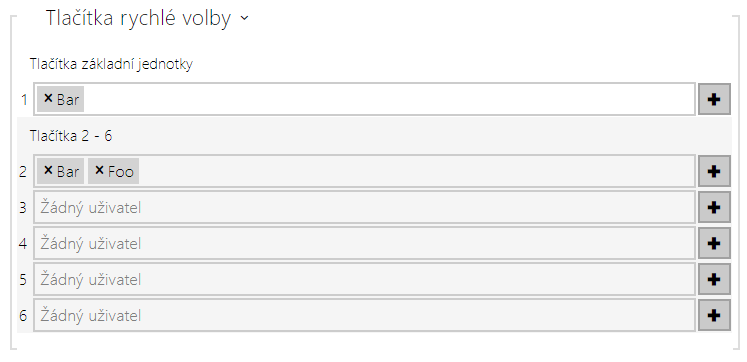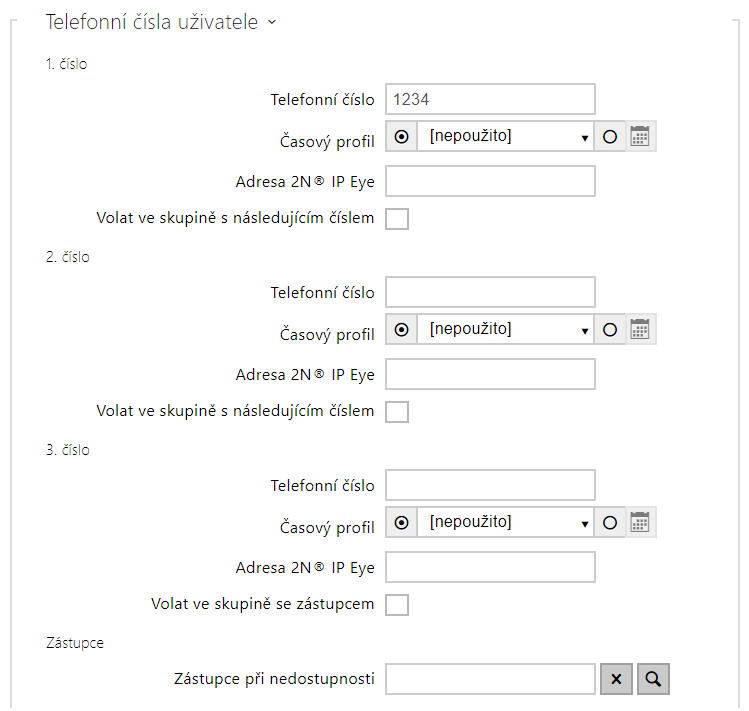2. Expresní průvodce základním nastavením
Nastavení připojení k lokální síti
Abyste se mohli přihlásit ke konfiguračnímu rozhraní interkomu, musíte znát jeho IP adresu. Interkomy 2N IP mají z výroby nastaveno automatické získání IP adresy z DHCP serveru. Pokud tedy připojíte interkom do sítě, ve které se nachází DHCP server nakonfigurovaný tak, aby přiděloval IP adresy všem novým zařízením, získá svou vlastní IP adresu i váš interkom. IP adresu interkomu můžete zjistit buď přímo ze stavu DHCP serveru (podle MAC adresy interkomu uvedené na výrobním štítku), příp. vám ji může sdělit přímo interkom pomocí hlasové funkce – viz Instalační manuál k příslušnému modelu interkomu.
Pokud ve vaší síti není DHCP server, musíte nastavit interkom na statickou IP adresu pomocí tlačítek interkomu, viz Instalační manuál k příslušnému modelu. Váš interkom poté získá pevnou adresu 192.168.1.100, kterou použijete pouze pro první přihlášení a poté ji můžete změnit.
V případě, že již znáte IP adresu vašeho interkomu, zadejte ji do vašeho oblíbeného prohlížeče. Doporučujeme použít aktuální verzi prohlížeče Chrome, Firefox nebo Internet Explorer 9+. 2N IP interkomy nejsou plně kompatibilní se staršími verzemi prohlížečů..
Zařízení musí být při prvním spuštění připojeno pouze k bezpečné a důvěryhodné síti, kterou má uživatel nebo správce plně pod kontrolou. Pokud je zařízení poprvé konfigurováno v nezabezpečené nebo veřejné síti, hrozí riziko převzetí kontroly nad zařízením neoprávněnou osobou.
Doporučení: Použijte zabezpečenou síť nebo privátní Wi-Fi chráněnou silným heslem.
Pro první přihlášení do konfiguračního rozhraní použijte jméno admin a heslo 2n (heslo platné po uvedení zařízení do výchozího stavu).
Interkom vyžaduje při prvním přihlášení změnu hesla. Jsou akceptovaná pouze silná hesla – minimálně osm znaků dlouhá, která obsahují alespoň jedno velké písmeno, jedno malé písmeno a jednu číslici.
Zvolené heslo si dobře zapamatujte, příp. zapište. V případě, že heslo zapomenete, budete muset uvést interkom do výchozího stavu (viz instalační manuál k příslušnému modelu), a tím ztratíte zároveň veškeré provedené změny v nastavení.
Aktualizace firmware
Po prvním přihlášení k interkomu doporučujeme zároveň aktualizovat firmware interkomu. Nejnovější firmware pro svůj interkom naleznete na stránkách www.2n.cz. K aktualizaci firmware slouží tlačítko Aktualizovat Firmware v menu Systém / Údržba. Po uploadu firmwaru do zařízení se zařízení jednou restartuje a aktualizace je hotova. Aktualizace trvá přibližně půl minuty.
Nastavení připojení k SIP serveru
Aby interkom mohl telefonovat a byl dostupný v rámci vaší VoIP infrastruktury, musíte nastavit několik důležitých parametrů. Tyto parametry se nastavují v menu Služby / Telefon / SIP.
- Zobrazované jméno – nastavte jméno, které se bude zobrazovat na telefonu volaného jako identifikace volajícího. Toto jméno je zobrazeno také v přihlašovacím okně a na úvodní stránce webového rozhraní.
- Telefonní číslo (ID) – nastavte vlastní telefonní číslo interkomu (příp. jiné jednoznačné ID skládající ze znaků a čísel). Toto číslo společně s doménou jednoznačně identifikuje interkom při voláních a registraci.
- Doména – nastavte doménové jméno služby, u které je interkom zaregistrován. Obvykle se shoduje s adresou SIP proxy nebo registraru. Pokud ve své instalaci interkomu nepoužíváte SIP proxy, zadejte IP adresu interkomu.
Pokud ve své síti používáte SIP server (proxy, registrar), je nutné nastavit adresu těchto prvků v síti:
- Adresa proxy – nastavte IP adresu nebo doménové jméno SIP proxy.
- Port proxy – nastavte port SIP proxy (obvykle 5060).
- Adresa záložní proxy – IP adresa nebo doménové jméno záložní SI proxy. Adresa bude použita v případě, kdy hlavní proxy neodpovídá na požadavky.
- Port záložní proxy – nastavte port záložní SIP proxy (obvykle 5060).
- Povolení registrace – povoluje registraci interkomu u nastaveného SIP Registraru.
- Adresa registraru – IP adresa nebo doménové jméno SIP Registraru.
- Port registraru – nastavuje port SIP Registraru (obvykle 5060).
- Adresa záložního registraru – IP adresa nebo doménové jméno záložního SIP registraru. Adresa bude použita v případě, kdy hlavní registrar neodpovídá na požadavky.
- Port záložního registraru – nastavuje port záložního SIP registraru (obvykle 5060).
- Doba expirace registrace – umožňuje nastavit dobu vypršení registrace, což ovlivňuje zatížení sítě a SIP Registraru periodicky odesílanými registračními požadavky. SIP Registrar může dobu expirace bez vašeho vědomí upravit.
- Stav registrace – zobrazuje aktuální stav registrace (Neregistrováno, Registruje se..., Zaregistrováno, Registrace se ukončuje...).
- Důvod selhání – zobrazuje důvod selhání posledního pokusu o registraci – zobrazuje poslední chybovou odpověď registraru, např. 404 Not Found.
Pokud váš SIP server vyžaduje autentizaci koncových zařízení, zadejte následující parametry:
- Heslo – Zadejte heslo používané při autentizaci interkomu.
Nastavení tlačítek rychlé volby
Všechny modely interkomů 2N IP jsou vybaveny tlačítky rychlé volby. Pokud uživatel stiskne jedno z tlačítek rychlé volby, dojde k sestavení hovoru na telefonní číslo přednastavené na příslušné pozici v seznamu uživatelů.
V menu Hardware / Tlačítka se zobrazuje seznam všech potenciálně dostupný tlačítek na interkomu. Seznam obsahuje tlačítka včetně těch, které nejsou fyzicky v interkomu přítomny. Na některých modelech (2N IP Vario, 2N IP Verso) je seznam tlačítek rozdělen do skupin po 8 příp. 5 tlačítek odpovídajících rozšiřujícím tlačítkovým modulům. Do editačního pole lze přidat uživatele pomocí ikony , jeho označením a potvrzením tlačítkem přidat. Požadovaného uživatele lze také vyhledat v seznamu pomocí fulltextového pole podle jména. Jedno tlačítko rychlé volby může sdílet více uživatelů zároveň.
Interkomy 2N IP můžete také použít s jedním nebo několika IP telefony bez SIP serveru. Pro volání z interkomu se použije tzv. Direct SIP Call. V takovém případě místo telefonního čísla vyplňte SIP adresu volaného telefonu ve tvaru sip:telefonní_číslo@ip_adresa_telefonu.
Nastavení spínání elektrického zámku
K interkomům 2N IP lze připojit elektrický dveřní zámek, který lze ovládat pomocí kódu zadaného na numerické klávesnici interkomu, příp. kódu zadaného na klávesnici IP telefonu v průběhu hovoru. Elektrický dveřní zámek připojte podle návodu v Instalačním manuálu k příslušnému modelu.
V záložce Hardware / Spínače / Spínač 1 povolte spínač pomocí políčka Spínač povolen, nastavte parametr Řízený výstup, ke kterému je elektrický dveřní zámek připojen. Poté nastavte jeden nebo více kódů pro sepnutí spínače – elektrického dveřního zámku.